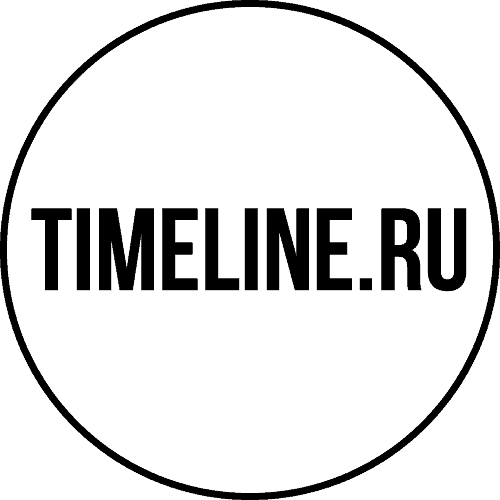Графический макет представляет собой проект (контейнер), состоящий из набора связанных между собой ресурсов (файлов), созданный для использования в медиа-контроллерах SpinetiX и предназначенный для отображения графического и информационного контента на информационных экранах. Проект может использоваться для воспроизведения на медиа-контроллерах SpinetiX в неизменном виде или может быть отредактирован в приложении Elementi для последующей публикации на один или несколько медиа-контроллеров SpinetiX.
Создание и публикация источника данных
Источником данных для этого макета, которые использует медиа-контроллер для их отображения является таблица с расписанием в интернет сервисе Google, ссылка на которую опубликована в сети Интернет. Медиа-контроллер автоматически загружает данные, обращаясь по адресу в сети, где расположена эта таблица. На основе этого макета можно создать свою собственную таблицу, которая станет источником данных, и размещать в ней ту информацию, которая вам необходима.
Для создания вашего собственного источника данных, которые будут извлекаться и воспроизводиться медиа-контроллером, выполните следующие действия:
- Скопируйте демонстрационную таблицу с расписанием, размещенную в сервисе Google Таблицы по этой ссылке, или создайте свою собственную таблицу с расписанием, которое вы хотите отображать на вашем экране по следующему шаблону
2. Опубликуйте таблицу в Интернете в виде файла формата CSV.
Для этого откройте окно Файл > Публикация в Интернете и на вкладке «Ссылка» установите значения «Весь документ» и «Файл CSV». После этого нажмите на кнопку «Опубликовать» и скопируйте и сохраните ссылку на CSV файл.
Внимание! Когда вы публикуете таблицу в Интернете, все содержащиеся в ней данные становятся общедоступными. Учитывайте это, если таблица, которую вы хотите опубликовать, создана на основе личных или конфиденциальных данных.
Если нет доступа в Интернет
Этот графический макет можно использовать и в локальной сети организации, где нет доступа в Интернет. В этом случае данные для наполнения шаблона информацией можно использовать из CSV-файла, расположенного на локальном сервере предприятия, находящемся в одной сети с медиа-контроллером, получив для него IP-адрес в этой сети. Или вы можете использовать Excel файл с вашей таблицей, загружая данные из него с помощью программного обеспечения Elementi, установленного на компьютере, находящемся в одной сети с медиа-контроллером и сервером, на котором расположен файл с таблицей.
Изменение адреса источника данных в шаблоне
Для встраивания в макет ваших данных, необходимо указать макету, по какому IP-адресу загружать данные. Это можно сделать двумя способами, с помощью программного обеспечения Elementi или просто направив нам ссылку на вашу таблицу, которую вы скопировали при публикации CSV файла способом, указанным в пункте 2 настоящего руководства.
При оформлении заказа макета необходимо указать следующую информацию:
• модель вашего медиа-контроллера
• IP-адрес CSV-файла, скопированный способом указанным в п. 2 настоящего руководства, размещенный в локальной сети или Интернет с теми данными, которые вы хотите отображать в расписании. Данные именно из этого CSV файла по указанному вами IP-адресу, будут извлекаться и отображаться медиа-контроллером.
После размещения и обработки вашего заказа, на указанный вами адрес электронной почты, вы получите ссылку для скачивания заархивированного файла, который содержит макет с необходимым контентом.
Загрузка макета в медиа-контроллер
Для загрузки проекта в медиа-контроллер выполните следующие действия:
Используя вэб-браузер, зайдите в вэб-интерфейс вашего медиа-контроллера, указав в адресной строке вашего браузера IP адрес медиа-контроллера (http(s)://HMP_address/)
Перейдите в раздел «Создание», нажав на кнопку в верхнем меню интерфейса медиа-контроллера:
Загрузите в медиа-контроллер архивный файл, нажав кнопку «Загрузить медиа»
После загрузки выбранный вами проект отобразиться в конце уже существующих файлов контента.
Воспроизведение проекта
Для запуска воспроизведения проекта выполните следующие действия:
Перейдите в раздел «Планирование», нажав на кнопку в верхнем меню интерфейса медиа-контроллера:
В окне коллекции контента во вкладке фильтрации контента, расположенной рядом с окном «Поиск», выберите значение «Project» или «Все». В результате в окне коллекции контента отобразятся все загруженные в медиа-контроллер проекты:
Выберите необходимый проект и перетащите его в окно «По умолчанию» для отображения его тогда, когда в расписании показов не добавлено ни одного медиафайла. Чтобы воспроизводить проект в нужное время, перетащите проект в расписание показов:
Воспроизведение проекта начнется автоматически, как только проект будет размещен в окне «По умолчанию» или наступит время для его воспроизведения в случае его размещения в окне расписания показов.
Редактирование макета в Elementi
- Для редактирования проекта, воспользуйтесь программой Elementi 2018 версии не ниже 4.4.4.
- Разархивируйте проект с шаблоном на диске вашего компьютера;
- В диалоговом окне главного меню Elementi укажите путь к папке на диске, где расположена папка с разархивированным проектом: Проекты > Открыть расположение. В разделе «Проекты», окна коллекции контента, отобразятся все папки, находящиеся в указанном месте.
- Кликнув на папку с проектом в окне коллекции проектов, откроется содержимое папки. Проект может содержать от одного мастер-файла SVG (index.svg) до неограниченного количества файлов, на которые ссылается этот мастер-файл. Эти ресурсы (например, SVG-анимации, тексты, видео, изображения, макеты, списки воспроизведения, расписания, сценарии и т. д.) Могут храниться локально в самом проекте и/или иметь удаленную ссылку через URI.
- Ссылка на SVG файл, из которого загружаются данные, находится в файле Table.svg. Изменить путь к файлу SVG с данными можно в строке URI свойства файла Table.svg.
Адаптация макета
Если вы хотите изменить макет, вы всегда можете заказать его адаптацию или создание нового в нашей дизайн-студии. Мы создадим для вас индивидуальный графический макет согласно вашим требованиям, который будет полностью отвечать вашим целям и задачам.
Нужна помощь?
Если у вас появились вопросы или нужна помощь с настройками, просто напишите в нашу службу поддержки, чтобы получить квалифицированную консультацию по продукту.